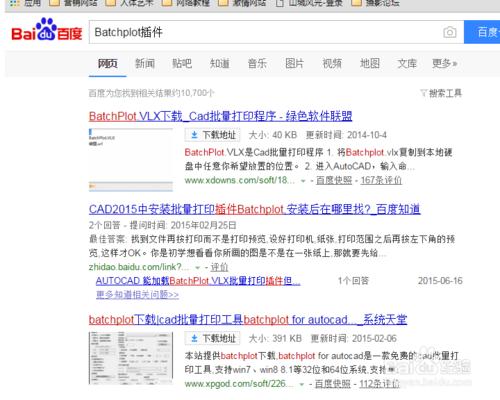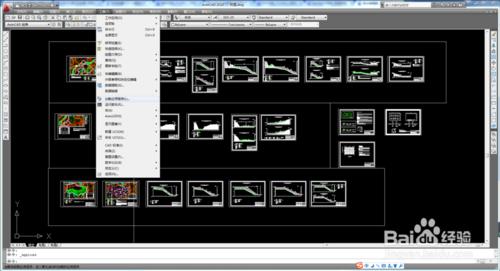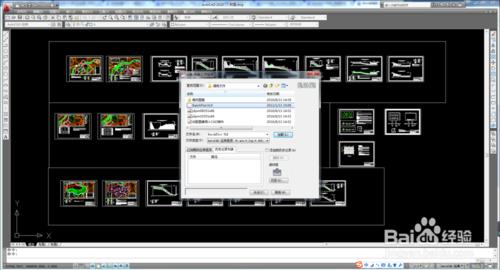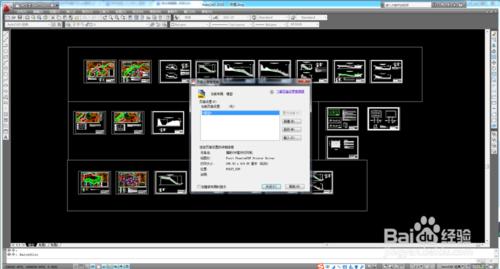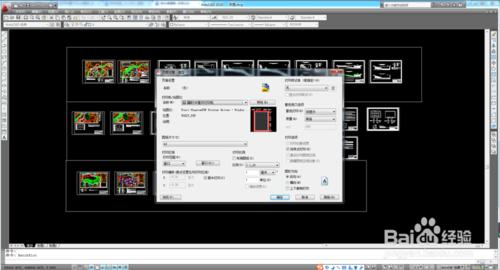CAD是我們平時設計中常用的軟體,但在地勘行業和地礦行業使用廣泛。在做大量地形圖工作中繪製很多張cad的剖面圖紙,有時候需要給外部人員出圖時需要pdf版的,一張張選擇進行列印有沒有覺得效率很慢,今天來介紹下cad圖批量列印吧!
工具/原料
Batchplot外掛
CAD2010(cad2006-cad2012版本均可)
虛擬印表機
步驟/方法
Batchplot外掛這種軟體很容易在網上找到,現在網上有兩種,一種是安裝版,一種是外掛版,我個人建議選擇下載外掛,因為安裝版的可能不識別cad2008以上版本,導致安裝失敗。
執行CAD,單擊選單中的“工具”,選擇下級選單“載入應用程式”,跳出載入應用程式對話方塊(也可以在命令列中輸入“appload或ap”,也可以開啟載入應用程式對話方塊)。在彈出的對話方塊中選擇“BatchPlot.VLX”,單擊“載入”然後點選“關閉”。
在命令列中輸入“BPLOT或BatchPlot”啟動列印外掛。
設定外掛引數:
1、圖框形式:“圖層(N)指定圖層封閉圖形”(補充說明:“常用(LTITLE/*圖框層)”是用於理正判斷依據,在圖層*、*圖框標題層中的4個頂點的零寬度閉合多義線,程式就認為是理正的圖框。“圖塊:圖框是特定圖塊”是程式根據使用者提供的資料判定。“圖層(N)指定圖層封閉圖形”在指定圖層中的4個頂點的零寬度閉合多義線,程式就認為是圖框。這裡我們選擇第三個)
2、圖塊與圖層:單擊圖層,選擇“列印圖框”圖層;
3、輸出選項:直接批量列印;
4、列印設定:點選“列印設定”,彈出“頁面設定管理器”對話方塊,點選“修改”,彈出平時的列印對話方塊,設定印表機、紙張大小和列印樣式,設定好後,此時不用選擇圖紙直接確定。又返回到頁面設定管理器視窗,選擇關閉。
5、列印比例:根據自己需要設定,我這裡是1:1;
6、圖紙定位:自動旋轉前打鉤,選擇“自動居中”;
7、列印順序:選擇“左右,上下”,逐份列印前打鉤;
8、選擇圖紙:單擊“選擇要處理的圖紙(S)”,拖動滑鼠選擇要列印的圖,系統會自動識別,以紅色虛線框加叉表示當前選中的圖紙。
單擊“確定”,開始批量列印。
就會出現檔案儲存框,將你列印的東西儲存到你指定的地方。